怎么关闭电脑打开文件夹时的提示音
现在还有一部分用户在使用win7系统,很多人在电脑中打开文件夹时常常会发出提示音,有些用户想知道怎么关闭,接下来小编就给大家介绍一下具体的操作步骤。
具体如下:
1. 首先第一步点击左下角【开始菜单】图标,在弹出的窗口中根据下图箭头所指,找到并点击【控制面板】选项。
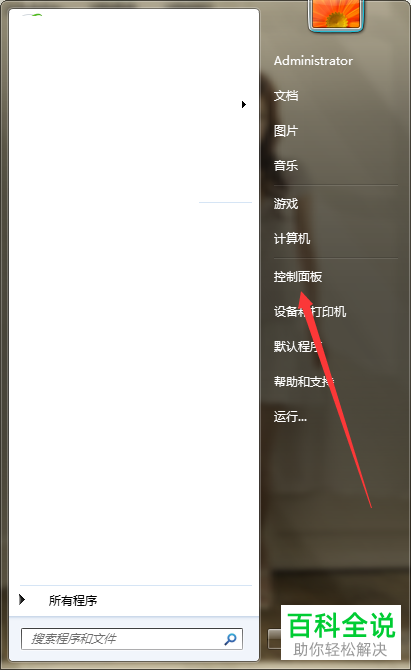
2. 第二步打开【控制面板】窗口后,点击上方【查看方式-类别】选项,在弹出的菜单栏中根据下图箭头所指,随意选择【大图标、小图标】。
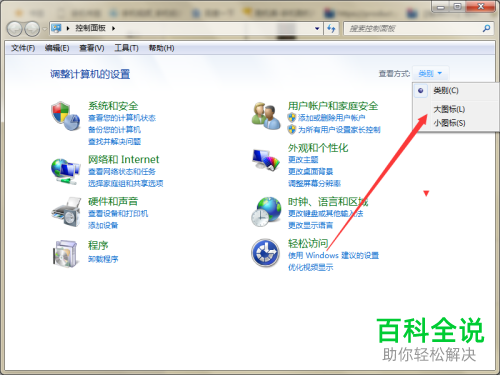
3. 第三步根据下图箭头所指,打开【所有控制面板项】窗口。

4. 第四步根据下图箭头所指,找到并点击【声音】选项。
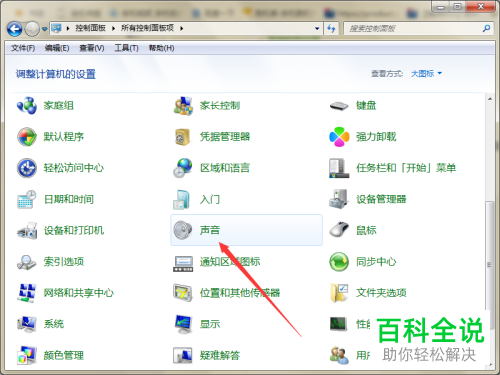
5. 第五步打开【声音】窗口后,根据下图箭头所指,点击上方【声音】选项。

6. 第六步根据下图箭头所指,进入【声音】页面。
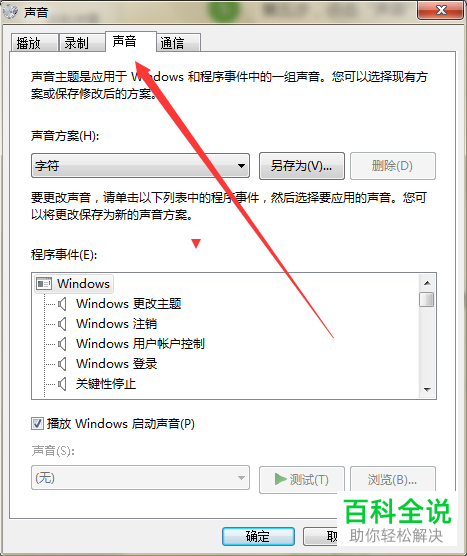
7. 第七步根据下图箭头所指,在【程序事件】窗口中找到并点击【Windows资源管理器】选项,然后点击【声音方案】菜单下的箭头图标。

8. 第八步在弹出的下拉菜单中,根据下图箭头所指,找到并点击【无声】选项。
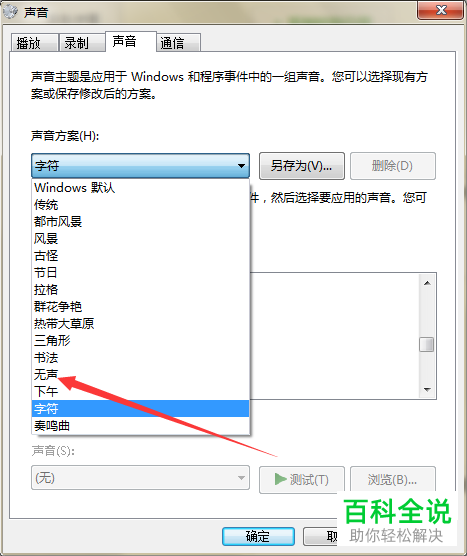
9. 最后根据下图箭头所指,【声音方案】选项显示为【无声】,依次点击【应用-确定】选项,这样就成功关闭打开文件时的提示音。
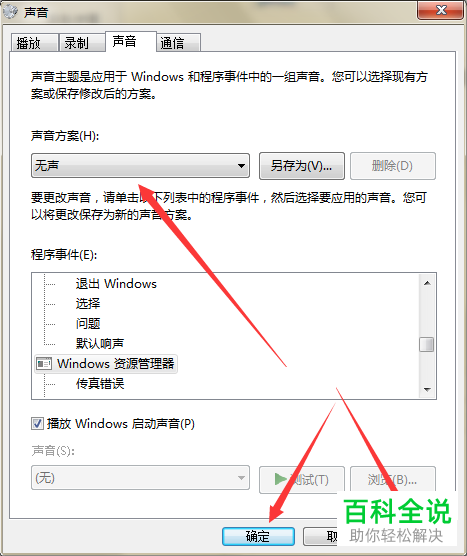
以上就是怎么关闭电脑打开文件夹时的提示音的方法。
赞 (0)

